VRChatのダウンロード方法(Quest)
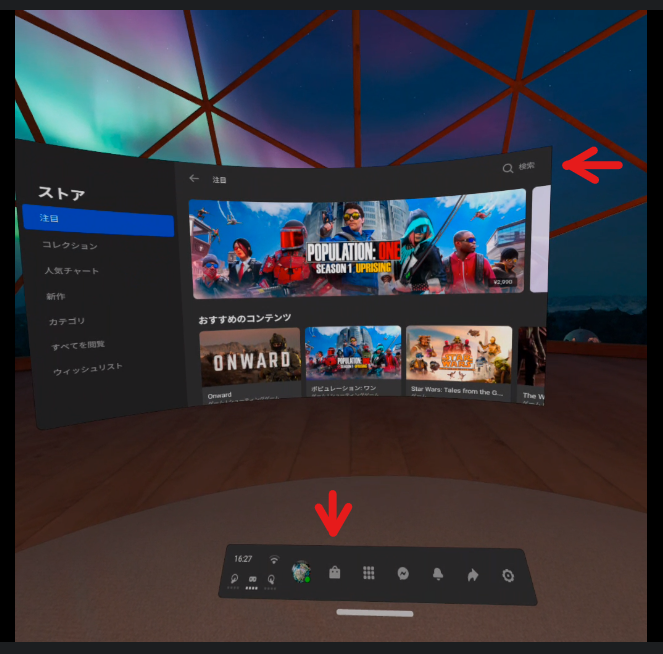
Questを起動し、手前にあるストアボタンを押して、ストアにアクセスします。ストアが表示されたら上部にある「検索」ボタンを押します。
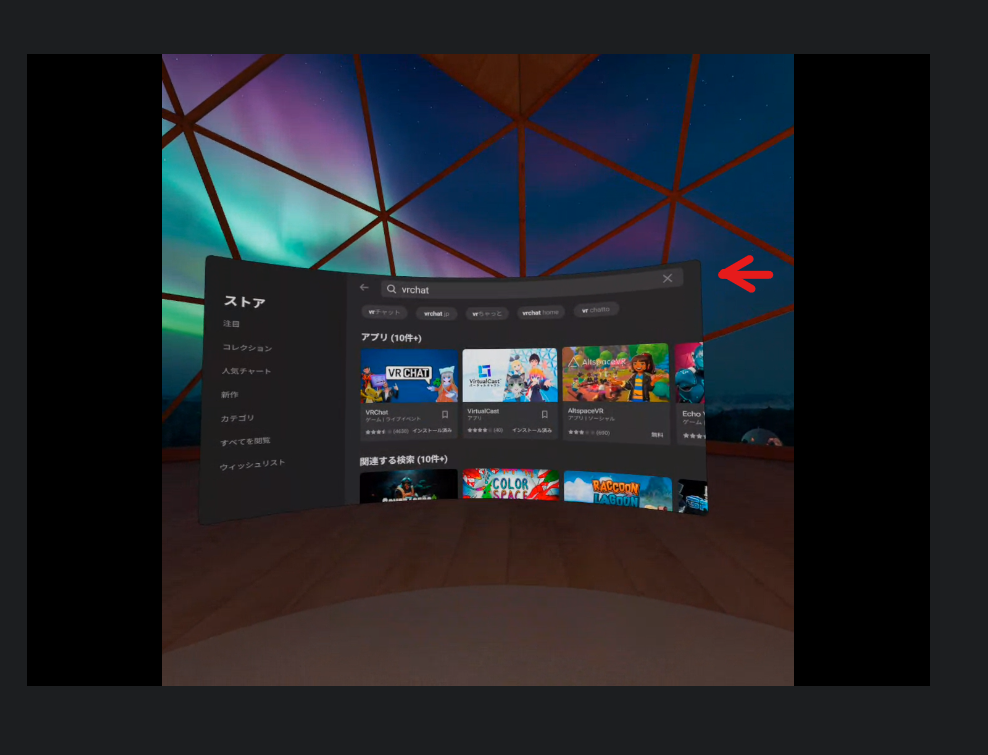
検索ページになったら、上部の検索欄に「VRChat」と入力し、検索をします。
そうすると、検索表示欄にアプリの欄ができ、「VRChat」が出てきます。
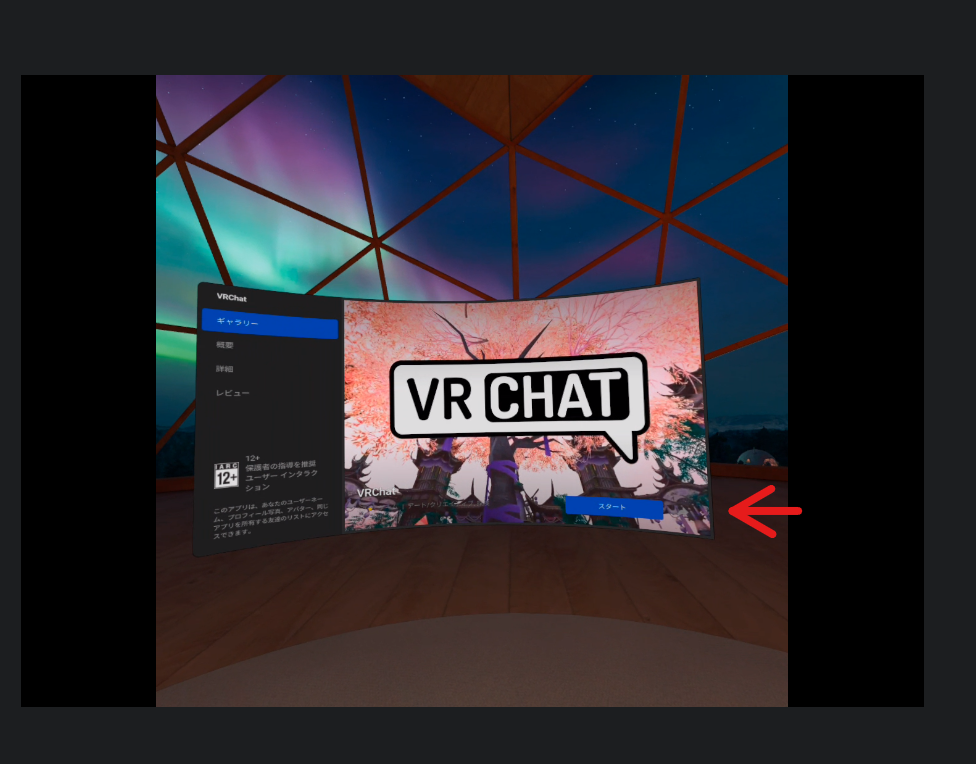
VRChatを選択すると、このような画面になります。
右下にある「無料」と書いてある部分を押すと、インストールが始まります。
インストールが終わったら、同じ場所の「スタート」を押し、VRChatを開始します。
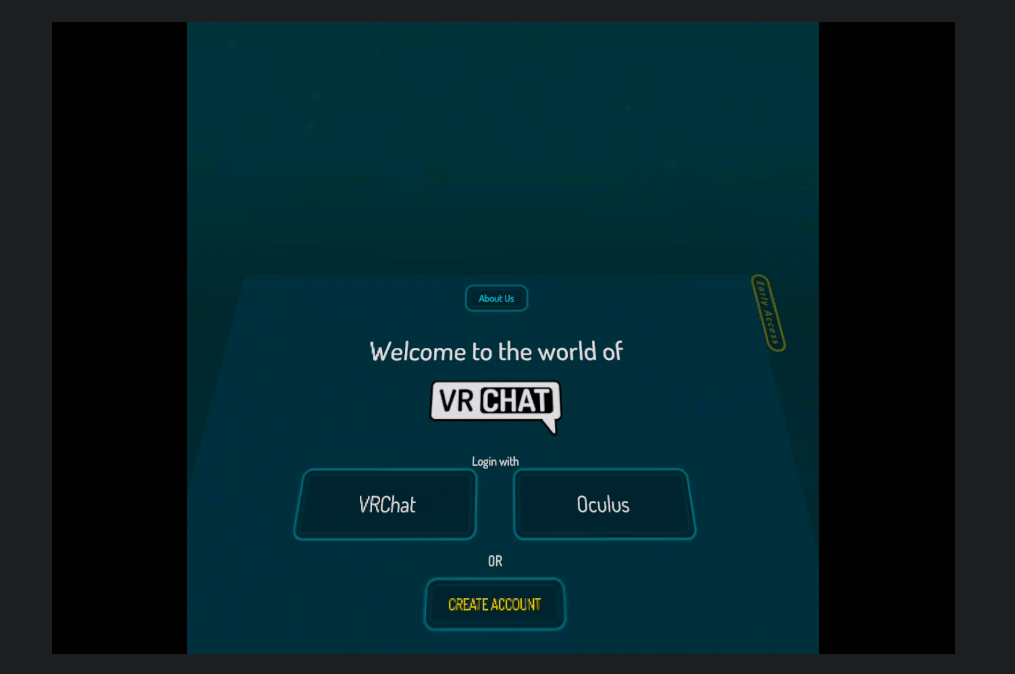
開始するとこのような画面が出るので、「Oculus」の方を押します。
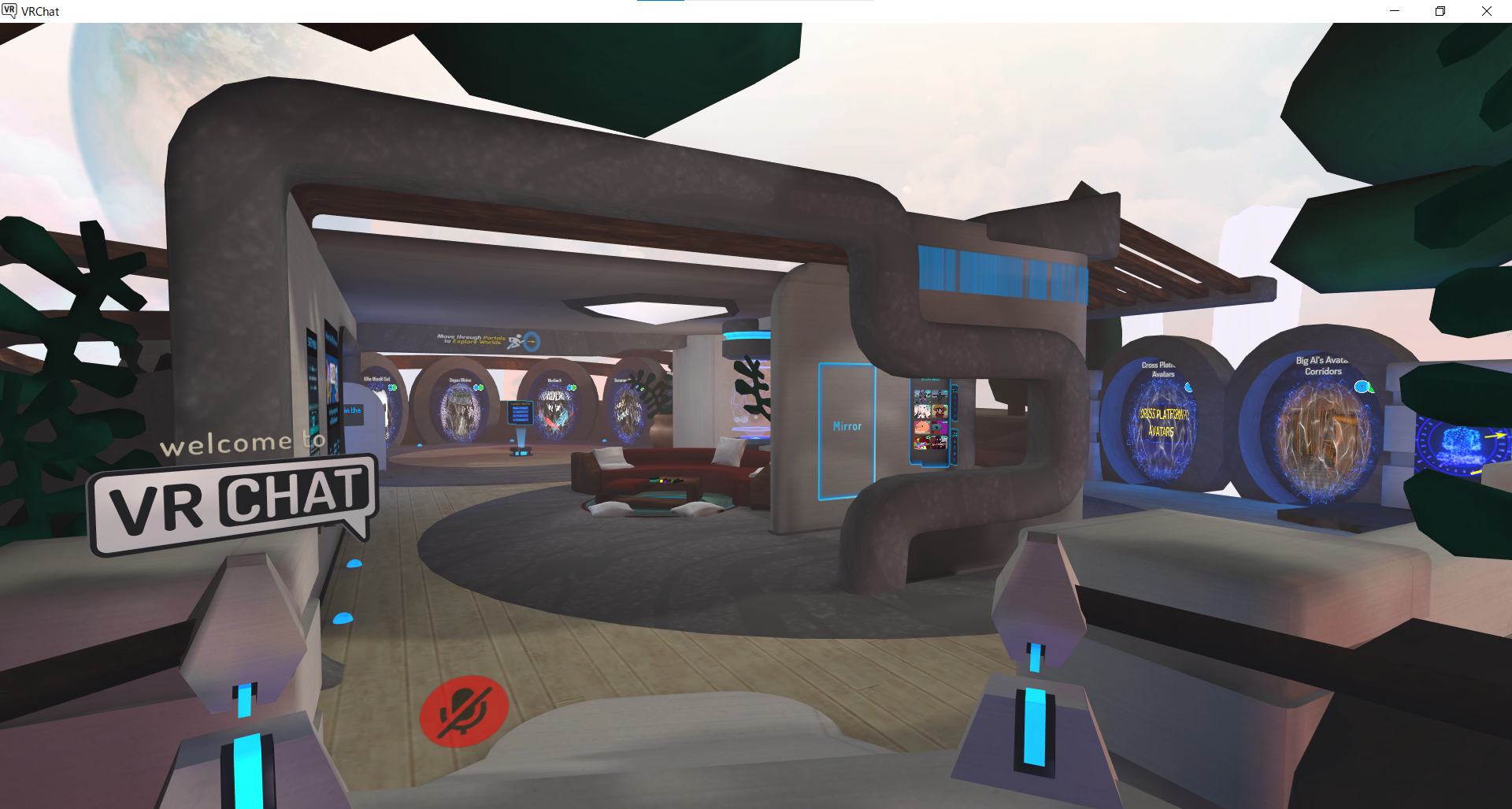
誕生日や規約の確認を行ったらVRChatに入ることができます。
VRChatプライベートワールドへの移動の仕方

ESCボタンを押してメニューを開き、Worldのボタンを押します。
上部に「You Are In」と書いてあるところを押します。
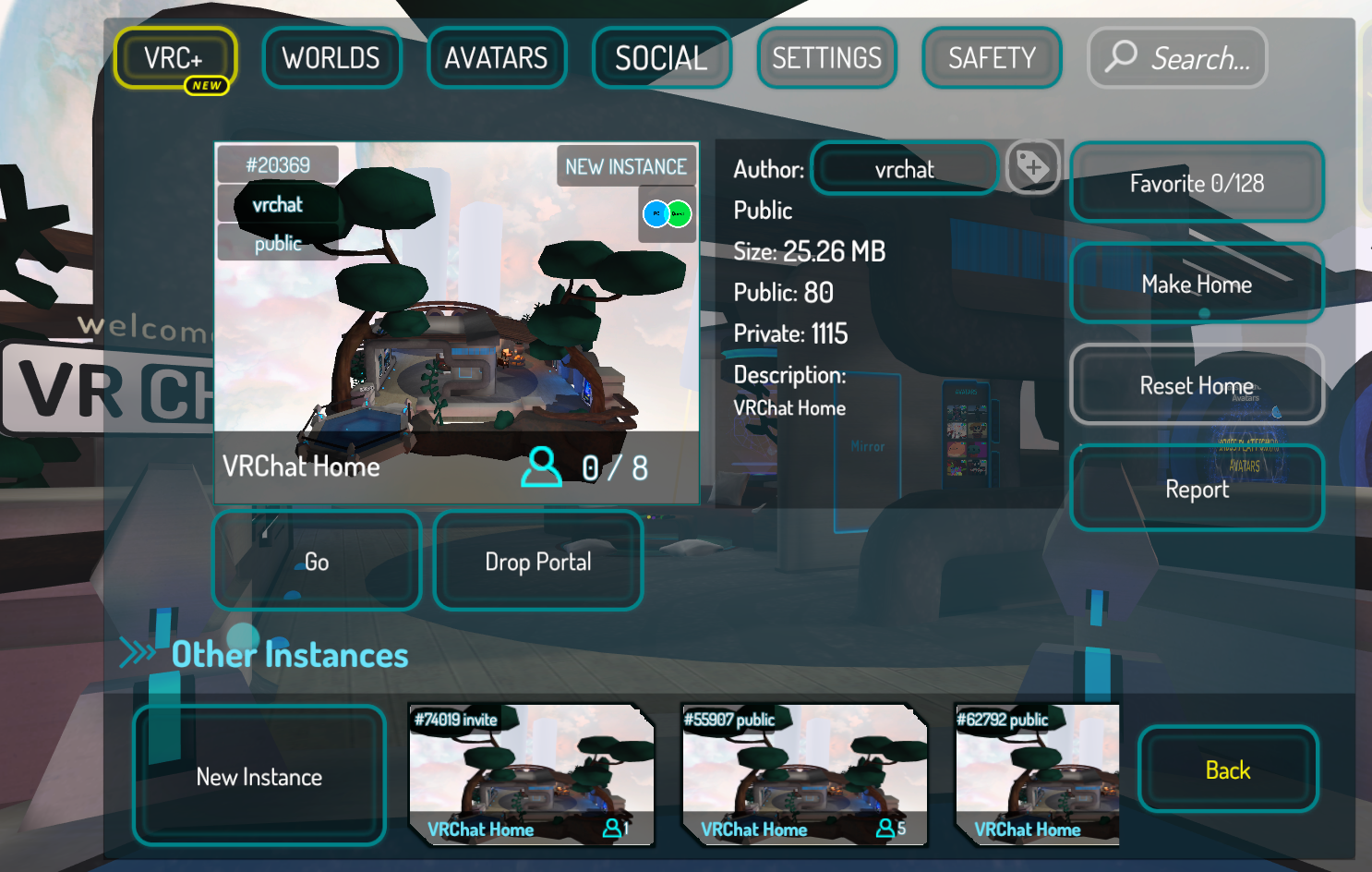
押すと、現在いる会場の情報が来ますが、下にある「New Instance」を押します。
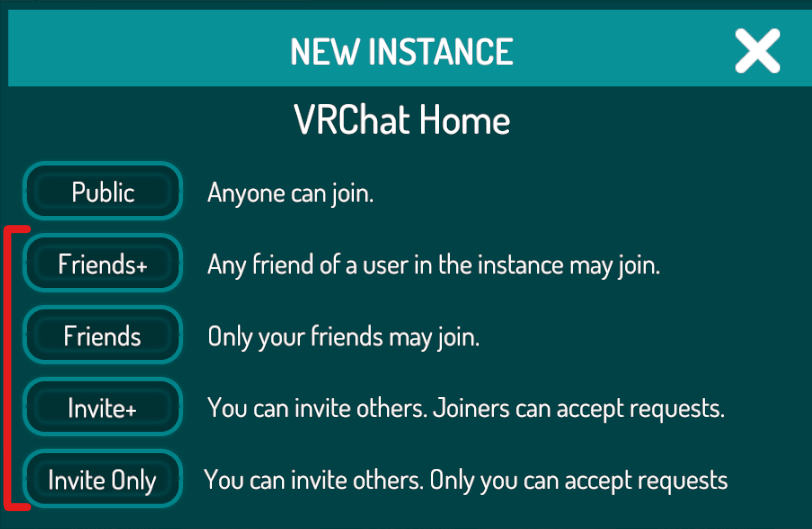
このような画面になり、下の4つから開きたい会場を押します。
詳しくは割愛しますが、「Friends+」を選択するといいです。
もし、完全に一人になりたい時は「Invite Only」を選択しましょう。

押したら、左の矢印の部分が選択したものになっているかを確認します。
合っていれば、「Go」を押して会場に入りましょう。